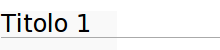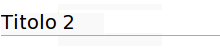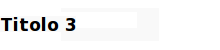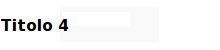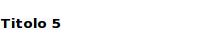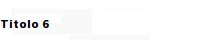Aiuto:Sintassi: differenze tra le versioni
S3v (discussione | contributi) Nessun oggetto della modifica |
m (mini-errore in syntaxhighlight table) |
||
| (12 versioni intermedie di 2 utenti non mostrate) | |||
| Riga 5: | Riga 5: | ||
# vi siano meno di quattro sezioni | # vi siano meno di quattro sezioni | ||
# si voglia farlo comparire in un punto specificato della pagina | # si voglia farlo comparire in un punto specificato della pagina | ||
si può utilizzare la parola magica <sup>[[#Documentazione esterna|[1]]]</sup> | si può utilizzare la parola magica <sup>[[#Documentazione esterna|[1]]]</sup> '''<nowiki>__TOC__</nowiki>'''<br /> | ||
Se invece si vuole inibire la visualizzazione dell'indice, si può ricorrere alla parola magica '''<nowiki>__NOTOC__</nowiki>''' | Se invece si vuole inibire la visualizzazione dell'indice, si può ricorrere alla parola magica '''<nowiki>__NOTOC__</nowiki>''' | ||
È possibile nascondere o mostrare l'indice attraverso i link "mostra" e "nascondi" presenti al suo interno. Questa scelta viene ricordata per gli indici presenti nelle altre pagine visualizzate. | È possibile nascondere o mostrare l'indice attraverso i link "mostra" e "nascondi" presenti al suo interno. Questa scelta viene ricordata per gli indici presenti nelle altre pagine visualizzate. | ||
==Dividere in sezioni== | |||
== Dividere in sezioni == | |||
{| class="wikitable" | {| class="wikitable" | ||
! width=15%|Tipo formattazione | ! width="15%" |Tipo formattazione | ||
! Descrizione | !Descrizione | ||
! Sintassi | !Sintassi | ||
! width=40%|Risultato | ! width="40%" |Risultato | ||
|- | |- | ||
|Titolo 1 | |Titolo 1 | ||
|Racchiudere tra = <br/>(non utilizzare all'interno delle pagine in quanto è la formattazione del titolo della guida). | |Racchiudere tra = <br />(non utilizzare all'interno delle pagine in quanto è la formattazione del titolo della guida). | ||
|<pre>= Titolo 1 = </pre> | |<pre>= Titolo 1 = </pre> | ||
| | | | ||
| Riga 55: | Riga 53: | ||
|- | |- | ||
|} | |} | ||
Evitare, se possibile, i titoli 4,5,6; al loro posto utilizzare gli [[Aiuto:Sintassi#Elenchi|elenchi]]. Vedere anche le [[Aiuto:Prima_di_iniziare#Convenzioni sullo stile| convenzioni sullo stile]]. | |||
==Formattazione di testo== | ==Formattazione di testo== | ||
{| class="wikitable" | {| class="wikitable" | ||
! width=12%|Tipo di formattazione | ! width="12%" |Tipo di formattazione | ||
! Descrizione | !Descrizione | ||
! Sintassi | !Sintassi | ||
! width=30%|Risultato | ! width="30%" |Risultato | ||
|- | |- | ||
|Grassetto | |Grassetto | ||
| Riga 105: | Riga 102: | ||
|- | |- | ||
|} | |} | ||
==Gestione paragrafi == | |||
== Gestione paragrafi == | ===== Interruzione di riga===== | ||
===== Interruzione di riga ===== | Premendo il tasto [Invio] alla fine di una riga, si otterrà l'effetto di andare a capo solo all'interno dell'editor del Wiki mentre le righe non verranno realmente divise al momento del salvataggio.<br /> | ||
Premendo il tasto [Invio] alla fine di una riga, si otterrà l'effetto di andare a capo solo all'interno dell'editor del Wiki mentre le righe non verranno realmente divise al momento del salvataggio.<br/> | |||
Per ottenere l'effetto di interrompere la riga senza interrompere il paragrafo, utilizzare il tag '''<nowiki><br/></nowiki>''' (break) alla fine della riga. | Per ottenere l'effetto di interrompere la riga senza interrompere il paragrafo, utilizzare il tag '''<nowiki><br/></nowiki>''' (break) alla fine della riga. | ||
{| class="wikitable" | {| class="wikitable" | ||
| Riga 120: | Riga 116: | ||
|<pre>Questo due righe.<br/> | |<pre>Questo due righe.<br/> | ||
Saranno separate.</pre> | Saranno separate.</pre> | ||
Oppure (necessario all'interno di [[#Elenchi|elenchi]], [[#Indentazione|blocchi indentati]] o<br/>parametri di [[Aiuto:I template|template]]):<br/> | Oppure (necessario all'interno di [[#Elenchi|elenchi]], [[#Indentazione|blocchi indentati]] o<br />parametri di [[Aiuto:I template|template]]):<br /> | ||
<pre>Questo due righe.<br/>Saranno separate.</pre> | <pre>Questo due righe.<br/>Saranno separate.</pre> | ||
|Queste due righe.<br/>Saranno separate. | |Queste due righe.<br />Saranno separate. | ||
|- | |- | ||
|} | |} | ||
=====Interruzione di paragrafo===== | |||
===== Interruzione di paragrafo ===== | |||
Un paragrafo viene interrotto con l'inserimento di una riga vuota. Se possibile, non separare i paragrafi con più righe vuote. | Un paragrafo viene interrotto con l'inserimento di una riga vuota. Se possibile, non separare i paragrafi con più righe vuote. | ||
{| class="wikitable" | {| class="wikitable" | ||
| Riga 136: | Riga 131: | ||
Da qui inizia il secondo paragrafo.</pre> | Da qui inizia il secondo paragrafo.</pre> | ||
|Questo paragrafo sta per essere interrotto dal paragrafo successivo.<br/> | |Questo paragrafo sta per essere interrotto dal paragrafo successivo.<br /> | ||
L'interruzione avverrà con l'inserimento di una riga vuota.<br/><br/>Da qui inizia il secondo paragrafo. | L'interruzione avverrà con l'inserimento di una riga vuota.<br /><br />Da qui inizia il secondo paragrafo. | ||
|} | |} | ||
===== Indentazione ===== | =====Indentazione ===== | ||
Per indentare un paragrafo, farlo precedere da uno o più caratteri di due punti "''':'''" | Per indentare un paragrafo, farlo precedere da uno o più caratteri di due punti "''':'''" | ||
{| class="wikitable" | {| class="wikitable" | ||
| Riga 150: | Riga 145: | ||
| | | | ||
:questo paragrafo è rientrato | :questo paragrafo è rientrato | ||
::questo paragrafo è rientrato (2)<br/>Seconda riga | ::questo paragrafo è rientrato (2)<br />Seconda riga | ||
:::questo paragrafo è rientrato (3) | :::questo paragrafo è rientrato (3) | ||
|} | |} | ||
===== Blockquote===== | |||
===== Blockquote ===== | |||
Altro modo per indentare un paragrafo è includerlo all'interno dei tag '''<nowiki><blockquote></nowiki> <nowiki></blockquote></nowiki>''' | Altro modo per indentare un paragrafo è includerlo all'interno dei tag '''<nowiki><blockquote></nowiki> <nowiki></blockquote></nowiki>''' | ||
{| class="wikitable" | {| class="wikitable" | ||
| Riga 166: | Riga 160: | ||
con il tag "blockquote" | con il tag "blockquote" | ||
</blockquote></pre> | </blockquote></pre> | ||
|<blockquote> Questo è un esempio<br/>che mostra in che modo<br/>indentare il testo<br/>con il tag "blockquote" | |<blockquote> Questo è un esempio<br />che mostra in che modo<br />indentare il testo<br />con il tag "blockquote" | ||
|} | |} | ||
== Formattazione di codice== | |||
== Formattazione di codice == | Particolarmente utile per mettere in evidenza linee di codice, contenuto di file, comandi e il loro output.<br /> | ||
Particolarmente utile per mettere in evidenza linee di codice, contenuto di file, comandi e il loro output.<br/> | |||
Per crearlo è possibile ricorrere a due metodi: | Per crearlo è possibile ricorrere a due metodi: | ||
* racchiudere il testo tra i tag '''<nowiki><pre> </pre></nowiki>''' | * racchiudere il testo tra i tag '''<nowiki><pre> </pre></nowiki>''' | ||
| Riga 176: | Riga 169: | ||
Questi due metodi producono lo stesso risultato (si noti lo spazio iniziale nel secondo esempio): | Questi due metodi producono lo stesso risultato (si noti lo spazio iniziale nel secondo esempio): | ||
{| class="wikitable" | {| class="wikitable" | ||
! Esempio | !Esempio | ||
! Risultato | !Risultato | ||
|- | |- | ||
|<pre><nowiki><pre></nowiki>prova di testo</pre></pre> || rowspan="2" | |<pre><nowiki><pre></nowiki>prova di testo</pre></pre>|| rowspan="2" |<pre>prova di testo</pre> | ||
|- | |- | ||
|<pre> prova di testo</pre> | |<pre> prova di testo</pre> | ||
|} | |} | ||
Il primo metodo, ossia l'utilizzo dei tag '''<nowiki><pre> </pre></nowiki>''', è preferibile in quanto consente una sua facile individuazione all'interno del codice della pagina. Lo svantaggio è quello di non permettere formattazioni del testo contenuto al loro interno.<br/> | Il primo metodo, ossia l'utilizzo dei tag '''<nowiki><pre> </pre></nowiki>''', è preferibile in quanto consente una sua facile individuazione all'interno del codice della pagina. Lo svantaggio è quello di non permettere formattazioni del testo contenuto al loro interno.<br /> | ||
Quindi, nel caso in cui si debba utilizzare testo con una particolare formattazione (corsivo, grassetto, testo colorato), è necessario far ricorso al secondo metodo.<br/> | Quindi, nel caso in cui si debba utilizzare testo con una particolare formattazione (corsivo, grassetto, testo colorato), è necessario far ricorso al secondo metodo.<br /> | ||
Questi esempi chiariscono meglio i due metodi (notare ancora lo spazio iniziale nel secondo e terzo esempio): | Questi esempi chiariscono meglio i due metodi (notare ancora lo spazio iniziale nel secondo e terzo esempio): | ||
{| class="wikitable" | {| class="wikitable" | ||
! Esempio | !Esempio | ||
! Risultato | !Risultato | ||
|- | |- | ||
|<pre><nowiki><pre></nowiki>'''nonostante il triplo apice, il testo non sarà visualizzato in grassetto'''</pre></pre> | |<pre><nowiki><pre></nowiki>'''nonostante il triplo apice, il testo non sarà visualizzato in grassetto'''</pre></pre> | ||
|<pre>'''nonostante il triplo apice, il testo non sarà visualizzato in grassetto'''</pre> | |<pre>'''nonostante il triplo apice, il testo non sarà visualizzato in grassetto'''</pre> | ||
|- | |- | ||
| <pre> Con lo spazio iniziale, il triplo apice consente un testo in '''grassetto'''</pre> | |<pre> Con lo spazio iniziale, il triplo apice consente un testo in '''grassetto'''</pre> | ||
| | | | ||
Con lo spazio iniziale, il triplo apice consente un testo in '''grassetto''' | |||
|- | |- | ||
|<pre> ... oppure un testo colorato in <span style="color:red">rosso</span></pre> | |<pre> ... oppure un testo colorato in <span style="color:red">rosso</span></pre> | ||
| | | | ||
... oppure un testo colorato in <span style="color:red">rosso</span> | |||
|- | |- | ||
|} | |} | ||
Nel caso si vogliano inserire diverse linee di codice con il tag 'pre' in un [[#Elenchi|elenco]], si deve utilizzare necessariamente un carattere di interruzione di linea (line feed) scrivendo come sempre ogni singolo elemento su un'unica riga: | Nel caso si vogliano inserire diverse linee di codice con il tag 'pre' in un [[#Elenchi|elenco]], si deve utilizzare necessariamente un carattere di interruzione di linea (line feed) scrivendo come sempre ogni singolo elemento su un'unica riga: | ||
{| class="wikitable" | {| class="wikitable" | ||
! Esempio | !Esempio | ||
! Risultato | !Risultato | ||
|- | |- | ||
| | | | ||
| Riga 221: | Riga 213: | ||
|} | |} | ||
A tal proposito, leggere anche il [[#Caratteri speciali HTML|paragrafo relativo ai codici HTML]]. | A tal proposito, leggere anche il [[#Caratteri speciali HTML|paragrafo relativo ai codici HTML]]. | ||
==Evidenziazione della sintassi con GeSHi== | |||
Particolarmente utile per evidenziare la sintassi di codice dei linguaggi di programmazione. | |||
Per utilizzarlo è sufficiente racchiudere il codice da evidenziare all'interno di | |||
<pre><syntaxhighlight lang="codelang" line='line'></syntaxhighlight></pre> dove al posto di codelang è stato inserito il nome del linguaggio di programmazione. | |||
===Attributi=== | |||
Il comando mette a disposizione differenti attributi | |||
{| class="wikitable" | |||
|+ | |||
!Attributo | |||
!Funzione | |||
!Esempio | |||
!Risultato | |||
|- | |||
|<code>lang="<var>name</var>"</code> | |||
|Questo attributo definisce quale analizzatore lessicale deve essere utilizzato. Questo attributo cambia come l'estensione evidenzierà il codice sorgente. | |||
Per un elenco completo dei linguaggi supportati vedere [https://pygments.org/languages/ la pagina ufficiale] di pygments. | |||
|<pre><syntaxhighlight lang="python"> | |||
def quick_sort(arr): | |||
less = [] | |||
pivot_list = [] | |||
more = [] | |||
if len(arr) <= 1: | |||
return arr | |||
</syntaxhighlight></pre> | |||
|<syntaxhighlight lang="python"> | |||
def quick_sort(arr): | |||
less = [] | |||
pivot_list = [] | |||
more = [] | |||
if len(arr) <= 1: | |||
return arr | |||
</syntaxhighlight> | |||
|- | |||
|<code>line</code> | |||
|Questo attributo attiva la numerazione di linea. | |||
|<pre><syntaxhighlight lang="python" line> | |||
def quick_sort(arr): | |||
less = [] | |||
pivot_list = [] | |||
more = [] | |||
if len(arr) <= 1: | |||
return arr | |||
</syntaxhighlight></pre> | |||
|<syntaxhighlight lang="python" line="1"> | |||
def quick_sort(arr): | |||
less = [] | |||
pivot_list = [] | |||
more = [] | |||
if len(arr) <= 1: | |||
return arr | |||
</syntaxhighlight> | |||
|- | |||
|<code>inline</code> | |||
|Questo attributo indica che il codice sorgente deve essere inserito in linea con il paragrafo (e non in un blocco a parte). | |||
|<pre><syntaxhighlight lang="python" inline> | |||
lambda x: x * 2 | |||
</syntaxhighlight></pre> | |||
|<syntaxhighlight lang="python" inline=""> | |||
lambda x: x * 2 | |||
</syntaxhighlight> | |||
|- | |||
|<code>start</code> | |||
|Questo attributo, da utilizzare in combinazione con l'attributo <code>line</code>, definisce quale deve essere il primo numero dal quale contare le linee di codice, per esempio <code>line start="55"</code> farà sì che le linee inizino a contare dalla riga 55. | |||
|<pre><syntaxhighlight lang="python" line start="55"> | |||
def quick_sort(arr): | |||
less = [] | |||
pivot_list = [] | |||
more = [] | |||
if len(arr) <= 1: | |||
return arr | |||
</syntaxhighlight></pre> | |||
|<syntaxhighlight lang="python" line="1" start="55"> | |||
def quick_sort(arr): | |||
less = [] | |||
pivot_list = [] | |||
more = [] | |||
if len(arr) <= 1: | |||
return arr | |||
</syntaxhighlight> | |||
|- | |||
|<code>highlight</code> | |||
|Questo attributo specifica una o più linee che devono essere marcate, evidenziandole con un differente colo di sfondo. Si possono anche specificare più linee separate da virgole (se linee separate) <code>highlight="1,4,8"</code> o da un trattino <code>highlight="5-7"</code> se è necessario evidenziare un certo range di linee. | |||
|<pre><syntaxhighlight lang="python" line start=3 highlight="1,5-7"> | |||
def quick_sort(arr): | |||
less = [] | |||
pivot_list = [] | |||
more = [] | |||
if len(arr) <= 1: | |||
return arr | |||
</syntaxhighlight></pre> | |||
|<syntaxhighlight lang="python" line="1" start="3" highlight="1,5-7"> | |||
def quick_sort(arr): | |||
less = [] | |||
pivot_list = [] | |||
more = [] | |||
if len(arr) <= 1: | |||
return arr | |||
</syntaxhighlight> | |||
|- | |||
|<code>style</code> | |||
|Questo attributo permette di specificare un particolare stile al blocco, per esempio <code>style="border:3px dashed blue"</code> per avere il blocco riquadrato da un bordo distante 3 pixel tratteggiato di blu. | |||
|<pre><syntaxhighlight lang="python" style="border:3px dashed blue"> | |||
def quick_sort(arr): | |||
less = [] | |||
pivot_list = [] | |||
more = [] | |||
if len(arr) <= 1: | |||
return arr | |||
</syntaxhighlight></pre> | |||
|<syntaxhighlight lang="python" line="1" style="border:3px dashed blue"> | |||
def quick_sort(arr): | |||
less = [] | |||
pivot_list = [] | |||
more = [] | |||
if len(arr) <= 1: | |||
return arr | |||
</syntaxhighlight> | |||
|} | |||
==Elenchi== | ==Elenchi== | ||
=== Elenco puntato === | ===Elenco puntato=== | ||
Permette di ottenere elenchi o sotto-elenchi di voci.<br/>Ciascuna voce è preceduta da uno o più "*" | Permette di ottenere elenchi o sotto-elenchi di voci.<br />Ciascuna voce è preceduta da uno o più "*" | ||
{| class="wikitable" | {| class="wikitable" | ||
! Esempio | !Esempio | ||
! Risultato | !Risultato | ||
|- | |- | ||
|<pre>*uno | |<pre>*uno | ||
| Riga 237: | Riga 348: | ||
| | | | ||
*uno | *uno | ||
*due | * due | ||
**tre | **tre | ||
*quattro<br/>cinque | *quattro<br />cinque | ||
**sei | **sei | ||
***sette | ***sette | ||
|} | |} | ||
===Elenco numerato=== | |||
=== Elenco numerato === | Permette di ottenere elenchi o sotto-elenchi di voci.<br />Ciascuna voce è preceduta da uno o più "#" | ||
Permette di ottenere elenchi o sotto-elenchi di voci.<br/>Ciascuna voce è preceduta da uno o più "#" | |||
{| class="wikitable" | {| class="wikitable" | ||
! Esempio | !Esempio | ||
! Risultato | !Risultato | ||
|- | |- | ||
|<pre>#uno | |<pre>#uno | ||
| Riga 256: | Riga 366: | ||
##sei | ##sei | ||
###sette</pre> | ###sette</pre> | ||
| | | | ||
#uno | #uno | ||
#due | #due | ||
##tre | ##tre | ||
#quattro<br/>cinque | #quattro<br />cinque | ||
##sei | ##sei | ||
###sette | ###sette | ||
|} | |} | ||
===Descrizione=== | |||
=== Descrizione === | |||
Permette l'inserimento di una descrizione per una determinata voce. | Permette l'inserimento di una descrizione per una determinata voce. | ||
{| class="wikitable" | {| class="wikitable" | ||
! Esempio | !Esempio | ||
! Risultato | !Risultato | ||
|- | |- | ||
|<pre>;Titolo: Qui può essere inserita una descrizione.<br/>Seconda riga.</pre> | |<pre>;Titolo: Qui può essere inserita una descrizione.<br/>Seconda riga.</pre> | ||
| | | | ||
;Titolo: Qui può essere inserita una descrizione.<br/>Seconda riga. | ;Titolo:Qui può essere inserita una descrizione.<br />Seconda riga. | ||
|} | |} | ||
===Elenco annidato=== | |||
=== Elenco annidato === | |||
È possibile annidare elenchi puntati e numerati combinando le diverse sintassi. | È possibile annidare elenchi puntati e numerati combinando le diverse sintassi. | ||
{| class="wikitable" | {| class="wikitable" | ||
! Esempio | !Esempio | ||
! Risultato | !Risultato | ||
|- | |- | ||
|<pre> | |<pre> | ||
| Riga 287: | Riga 395: | ||
#*# Sotto-sotto-elenco numerato</pre> | #*# Sotto-sotto-elenco numerato</pre> | ||
| | | | ||
# Elenco numerato | #Elenco numerato | ||
#* Sotto-elenco puntato | #*Sotto-elenco puntato | ||
#*# Sotto-sotto-elenco numerato | #*#Sotto-sotto-elenco numerato | ||
|- | |- | ||
|} | |} | ||
==Link== | |||
== Link == | ===Link interno al Wiki=== | ||
=== Link interno al Wiki === | Per inserire un link ad una pagina interna al Wiki, basta inserirne il nome esatto (attenzione alle maiuscole/minuscole) all'interno delle doppie parentesi quadre '''<nowiki>[[ ]]</nowiki>''' . I link verso pagine non esistenti saranno colorati di rosso e saranno tutti visibili nelle [[Speciale:PagineRichieste|guide richieste]] per permettere anche ad altri la loro ricerca e creazione.<br /> | ||
Per inserire un link ad una pagina interna al Wiki, basta inserirne il nome esatto (attenzione alle maiuscole/minuscole) all'interno delle doppie parentesi quadre '''<nowiki>[[ ]]</nowiki>''' . I link verso pagine non esistenti saranno colorati di rosso e saranno tutti visibili nelle [[Speciale:PagineRichieste|guide richieste]] per permettere anche ad altri la loro ricerca e creazione.<br/> | |||
È possibile anche avere un link visualizzato con un titolo generico (non URL). | È possibile anche avere un link visualizzato con un titolo generico (non URL). | ||
''Non inserite i link interni con la sintassi riservata ai link esterni al Wiki, altrimenti, nel caso di pagina spostata o cancellata, si verrebbe a creare un link rotto di cui è difficile accorgersi.'' | ''Non inserite i link interni con la sintassi riservata ai link esterni al Wiki, altrimenti, nel caso di pagina spostata o cancellata, si verrebbe a creare un link rotto di cui è difficile accorgersi.'' | ||
{| class="wikitable" | {| class="wikitable" | ||
! Esempio | !Esempio | ||
! Risultato | !Risultato | ||
|- | |- | ||
|colspan="2" | <span style="color:green">''Sintassi corretta''</span> | | colspan="2" |<span style="color:green">''Sintassi corretta''</span> | ||
|- | |- | ||
|<pre>[[Pagina principale]]</pre> || [[Pagina principale]] | |<pre>[[Pagina principale]]</pre>||[[Pagina principale]] | ||
|- | |- | ||
|<pre>[[Pagina principale | Mainpage del Wiki]]</pre> || [[Pagina principale | Mainpage del Wiki]] | |<pre>[[Pagina principale | Mainpage del Wiki]]</pre>||[[Pagina principale | Mainpage del Wiki]] | ||
|- | |- | ||
|<pre>[[Pagina non esistente]]</pre> || [[Pagina non esistente]] | |<pre>[[Pagina non esistente]]</pre>||[[Pagina non esistente]] | ||
|- | |- | ||
|colspan="2"| <span style="color:red">''Sintassi errata''</span> | | colspan="2" |<span style="color:red">''Sintassi errata''</span> | ||
|- | |- | ||
|<pre>http://guide.debianizzati.org/index.php/Pagina_principale</pre> || http://guide.debianizzati.org/Pagina_principale | |<pre>http://guide.debianizzati.org/index.php/Pagina_principale</pre>||http://guide.debianizzati.org/Pagina_principale | ||
|- | |- | ||
|<pre>[http://guide.debianizzati.org/index.php/Pagina_principale Pagina principale]</pre> || |[http://guide.debianizzati.org/index.php/Pagina_principale Pagina principale] | |<pre>[http://guide.debianizzati.org/index.php/Pagina_principale Pagina principale]</pre>|| |[http://guide.debianizzati.org/index.php/Pagina_principale Pagina principale] | ||
|- | |- | ||
|<pre>[http://guide.debianizzati.org/index.php/Pagina_principale Mainpage del Wiki]</pre> || |[http://guide.debianizzati.org/index.php/Pagina_principale Mainpage del Wiki] | |<pre>[http://guide.debianizzati.org/index.php/Pagina_principale Mainpage del Wiki]</pre>|| |[http://guide.debianizzati.org/index.php/Pagina_principale Mainpage del Wiki] | ||
|} | |} | ||
===Link esterno al Wiki=== | |||
=== Link esterno al Wiki === | Per i link esterni basta scrivere l'URL completo di protocollo. Sono considerati URL validi quelli che utilizzano uno dei seguenti protocolli: <nowiki>http://, https://, ftp://, irc://, gopher://, telnet://, nntp://, worldwind://, mailto:, news:, svn://</nowiki><br /> | ||
Per i link esterni basta scrivere l'URL completo di protocollo. Sono considerati URL validi quelli che utilizzano uno dei seguenti protocolli: <nowiki>http://, https://, ftp://, irc://, gopher://, telnet://, nntp://, worldwind://, mailto:, news:, svn://</nowiki><br/> | |||
L'URL può essere racchiuso tra parentesi quadre nel caso si voglia un titolo generico. | L'URL può essere racchiuso tra parentesi quadre nel caso si voglia un titolo generico. | ||
{| class="wikitable" | {| class="wikitable" | ||
! Esempio | !Esempio | ||
! Risultato | !Risultato | ||
|- | |- | ||
|<pre>http://meta.wikimedia.org/wiki/Help:Link</pre> | |<pre>http://meta.wikimedia.org/wiki/Help:Link</pre> | ||
|http://meta.wikimedia.org/wiki/Help:Link<br/> | |http://meta.wikimedia.org/wiki/Help:Link<br /> | ||
|- | |- | ||
|<pre>[http://meta.wikimedia.org/wiki/Help:Link WikiMedia Links]</pre> | |<pre>[http://meta.wikimedia.org/wiki/Help:Link WikiMedia Links]</pre> | ||
|[http://meta.wikimedia.org/wiki/Help:Link WikiMedia Links] | |[http://meta.wikimedia.org/wiki/Help:Link WikiMedia Links] | ||
|} | |} | ||
I link esterni, sebbene non esplicitamente sconsigliati, sono uno strumento da utilizzare con cautela e attenzione poiché le pagine a cui si riferiscono non sono modificabili.<br /> | |||
I link esterni, sebbene non esplicitamente sconsigliati, sono uno strumento da utilizzare con cautela e attenzione poiché le pagine a cui si riferiscono non sono modificabili.<br/> | |||
Valutate attentamente che il link sia solo una fonte informativa supplementare per la pagina che si sta scrivendo e, soprattutto, non inserite link che puntino a parti essenziali per la comprensione della guida stessa. Questo consentirà in futuro sia di aggiornare più agevolmente la pagina sia di fornire all'utente una lettura logicamente completa e sequenziale. | Valutate attentamente che il link sia solo una fonte informativa supplementare per la pagina che si sta scrivendo e, soprattutto, non inserite link che puntino a parti essenziali per la comprensione della guida stessa. Questo consentirà in futuro sia di aggiornare più agevolmente la pagina sia di fornire all'utente una lettura logicamente completa e sequenziale. | ||
Se si ha la necessità di inserire un link, considerare l'eventualità di far ricorso, se possibile, ai link permanenti (permalink) e di inserire in fondo alla guida una sezione apposita (chiamata "Link esterni", "Collegamenti esterni" o con il nome che più vi piace) che contenga i link esterni. Questo permetterà una loro più facile manutenzione soprattutto se la pagina linkata dovesse diventare irraggiungibile (broken link). | Se si ha la necessità di inserire un link, considerare l'eventualità di far ricorso, se possibile, ai link permanenti (permalink) e di inserire in fondo alla guida una sezione apposita (chiamata "Link esterni", "Collegamenti esterni" o con il nome che più vi piace) che contenga i link esterni. Questo permetterà una loro più facile manutenzione soprattutto se la pagina linkata dovesse diventare irraggiungibile (broken link). | ||
===Link a sezioni delle guide=== | |||
=== Link a sezioni delle guide === | È possibile inserire un link ad una specifica [[#Dividere in sezioni|sezione]] di una pagina anteponendo al suo titolo un carattere "'''#'''".<br /> | ||
È possibile inserire un link ad una specifica [[#Dividere in sezioni|sezione]] di una pagina anteponendo al suo titolo un carattere "'''#'''".<br/> | |||
Se il nome della guida non viene specificato, il link sarà riferito ad una sezione della pagina corrente. | Se il nome della guida non viene specificato, il link sarà riferito ad una sezione della pagina corrente. | ||
{| class="wikitable" | {| class="wikitable" | ||
! Esempio | !Esempio | ||
! Risultato | !Risultato | ||
|- | |- | ||
|<pre>[[#Formattazione di codice|Formattazione di codice]]</pre> | |<pre>[[#Formattazione di codice|Formattazione di codice]]</pre> | ||
|[[#Formattazione di codice|Formattazione di codice]]<br/> | |[[#Formattazione di codice|Formattazione di codice]]<br /> | ||
|- | |- | ||
|<pre>[[Installare Debian#Metodi di installazione|Metodi di installazione di Debian]]</pre> | |<pre>[[Installare Debian#Metodi di installazione|Metodi di installazione di Debian]]</pre> | ||
|[[Installare Debian#Metodi di installazione|Metodi di installazione di Debian]] | |[[Installare Debian#Metodi di installazione|Metodi di installazione di Debian]] | ||
|} | |} | ||
Prestare particolare attenzione a inserire link che puntano a sezioni di altre pagine; se queste sezioni vengono cancellate o rinominate, il link aprirà non più la sezione ma l'intera pagina.<br /> | |||
Prestare particolare attenzione a inserire link che puntano a sezioni di altre pagine; se queste sezioni vengono cancellate o rinominate, il link aprirà non più la sezione ma l'intera pagina.<br/> | ===Link a email=== | ||
Permettono di inserire link a indirizzi email.<br />La sintassi è simile a quella dei link esterni, tranne per il fatto che viene utilizzata la parola "'''mailto:'''" seguita dall'indirizzo email. | |||
=== Link a email === | |||
Permettono di inserire link a indirizzi email.<br/>La sintassi è simile a quella dei link esterni, tranne per il fatto che viene utilizzata la parola "'''mailto:'''" seguita dall'indirizzo email. | |||
{| class="wikitable" | {| class="wikitable" | ||
! Esempio | !Esempio | ||
! Risultato | !Risultato | ||
|- | |- | ||
|<pre>[mailto:esempio@esempio.org]</pre> | |<pre>[mailto:esempio@esempio.org]</pre> | ||
| Riga 367: | Riga 469: | ||
|[mailto:esempio@esempio.org Nome del Contatto] | |[mailto:esempio@esempio.org Nome del Contatto] | ||
|} | |} | ||
===Link a categorie=== | |||
=== Link a categorie === | |||
È possibile inserire un link ad una [[Aiuto:Categorie|categoria]] presente sul Wiki in un modo molto simile a quello utilizzato per i link interni. L'unica differenza è che, al posto del nome della guida, va inserito "''':Categoria:'''" seguito dal nome della categoria che si vuol linkare. | È possibile inserire un link ad una [[Aiuto:Categorie|categoria]] presente sul Wiki in un modo molto simile a quello utilizzato per i link interni. L'unica differenza è che, al posto del nome della guida, va inserito "''':Categoria:'''" seguito dal nome della categoria che si vuol linkare. | ||
{| class="wikitable" | {| class="wikitable" | ||
! Esempio | !Esempio | ||
! Risultato | !Risultato | ||
|- | |- | ||
|<pre>[[:Categoria:Internet]]</pre> | |<pre>[[:Categoria:Internet]]</pre> | ||
|[[:Categoria:Internet]]<br/> | |[[:Categoria:Internet]]<br /> | ||
|- | |- | ||
|<pre>[[:Categoria:Internet | Lista delle guide contenute nella categoria "Internet"]]</pre> | |<pre>[[:Categoria:Internet | Lista delle guide contenute nella categoria "Internet"]]</pre> | ||
|[[:Categoria:Internet | Lista delle guide contenute nella categoria "Internet"]] | |[[:Categoria:Internet | Lista delle guide contenute nella categoria "Internet"]] | ||
|} | |} | ||
==Riferimenti== | |||
Il tag <code> <nowiki><ref></ref></nowiki> </code> permette di inserire riferimenti come note a piè di pagina ed è molto utile per inserire le fonti. | |||
== Altri tag == | L'altro tag molto importante è <code> <nowiki><references /></nowiki> </code> per inserire le citazioni in un punto specifico della pagina e non alla fine. | ||
=== Nowiki === | ==Altri tag== | ||
Racchiudere tra i tag '''<nowiki> | ===Nowiki=== | ||
Racchiudere tra i tag '''<nowiki><nowiki></nowiki>''' e '''<nowiki/></nowiki>''' per inibire l'interpretazione del testo da parte del motore del Wiki e visualizzarli come testo puro. | |||
{| class="wikitable" | {| class="wikitable" | ||
! Esempio | !Esempio | ||
! Risultato | !Risultato | ||
|- | |- | ||
|<pre>I tag <nowiki><code></nowiki> <nowiki></code></nowiki> non verranno interpretati.</pre> | |<pre>I tag <nowiki><code></nowiki> <nowiki></code></nowiki> non verranno interpretati.</pre> | ||
| Riga 394: | Riga 498: | ||
|'''<nowiki>http://127.0.0.1</nowiki>''' | |'''<nowiki>http://127.0.0.1</nowiki>''' | ||
|} | |} | ||
===Commenti === | |||
=== Commenti === | |||
È possibile inserire un commento che verrà visualizzato solo nella finestra di editing della pagina. | È possibile inserire un commento che verrà visualizzato solo nella finestra di editing della pagina. | ||
{| class="wikitable" | {| class="wikitable" | ||
! Esempio | !Esempio | ||
! Risultato | !Risultato | ||
|- | |- | ||
|<pre><!-- Questo è un commento --></pre> | |<pre><!-- Questo è un commento --></pre> | ||
| | |(Il testo sarà visibile solo all'interno della pagina di editing.) | ||
|} | |} | ||
===Linea=== | |||
=== Linea === | |||
L'inserimento di una linea, uguale a quella sottesa al nome delle [[#Dividere in sezioni|sezioni]], si ottiene attraverso quattro trattini "'''<nowiki>----</nowiki>'''" | L'inserimento di una linea, uguale a quella sottesa al nome delle [[#Dividere in sezioni|sezioni]], si ottiene attraverso quattro trattini "'''<nowiki>----</nowiki>'''" | ||
{| class="wikitable" | {| class="wikitable" | ||
! width=30%|Esempio | ! width="30%" |Esempio | ||
! Risultato | !Risultato | ||
|- | |- | ||
|<pre>Sta per essere inserite una riga | |<pre>Sta per essere inserite una riga | ||
| Riga 416: | Riga 518: | ||
---- | ---- | ||
|} | |} | ||
==Tabelle== | |||
== Tabelle == | Le tabelle sono un elemento di formattazione molto potente e flessibile con cui è possibile sia accorpare i contenuti in elenchi graficamente coerenti, sia riunificare elementi diversi in un'unica struttura facilmente manipolabile.<br /> | ||
Le tabelle sono un elemento di formattazione molto potente e flessibile con cui è possibile sia accorpare i contenuti in elenchi graficamente coerenti, sia riunificare elementi diversi in un'unica struttura facilmente manipolabile.<br/> | |||
Questo Wiki fa ampio ricorso alle tabelle all'interno delle pagine e dei [[Aiuto:I template|template]]. | Questo Wiki fa ampio ricorso alle tabelle all'interno delle pagine e dei [[Aiuto:I template|template]]. | ||
; Inserimento:l'inserimento di una tabella avviene con l'utilizzo del tag "'''<nowiki>{|</nowiki>'''" per marcare l'inzio della tabella e del tag "'''<nowiki>|}</nowiki>'''" per la sua fine | |||
;Inserimento:l'inserimento di una tabella avviene con l'utilizzo del tag "'''<nowiki>{|</nowiki>'''" per marcare l'inzio della tabella e del tag "'''<nowiki>|}</nowiki>'''" per la sua fine | |||
;Titoli:i titoli per ciascuna colonna possono essere inserti facendoli precedere da "'''!'''" . Il testo del titolo sarà visualizzato in grassetto. | ;Titoli:i titoli per ciascuna colonna possono essere inserti facendoli precedere da "'''!'''" . Il testo del titolo sarà visualizzato in grassetto. | ||
;Celle: le celle della tabella sono separate da "'''||'''". In caso di formattazione specifica solo per la cella, questa va separata dal contenuto attraverso un '''|''' | ;Celle:le celle della tabella sono separate da "'''||'''". In caso di formattazione specifica solo per la cella, questa va separata dal contenuto attraverso un '''|''' | ||
;Righe: ciascuna riga inizia con '''|''' ed è separata dall'altra attraverso "'''|-'''" | ;Righe:ciascuna riga inizia con '''|''' ed è separata dall'altra attraverso "'''|-'''" | ||
Qui di seguito vi è un semplice esempio con cui viene creata una tabella con tre titoli, due righe e sei celle; due celle hanno una formattazione separata: | Qui di seguito vi è un semplice esempio con cui viene creata una tabella con tre titoli, due righe e sei celle; due celle hanno una formattazione separata: | ||
<pre> | <pre> | ||
| Riga 444: | Riga 543: | ||
!Colonna 3 | !Colonna 3 | ||
|- | |- | ||
|cella 1 || cella 2 || style="background:lightblue" | cella 3 | |cella 1||cella 2|| style="background:lightblue" |cella 3 | ||
|- | |- | ||
|cella 4 || style="color:red" | cella 5 || cella 6 | |cella 4|| style="color:red" |cella 5||cella 6 | ||
|} | |} | ||
L'inserimento di tabelle è specificato meglio e con dovizia di particolari nelle pagine apposite di MediaWiki<sup>[[#Documentazione esterna|[4]]]</sup> e Wikimedia<sup>[[#Documentazione esterna|[5]]]</sup>. | L'inserimento di tabelle è specificato meglio e con dovizia di particolari nelle pagine apposite di MediaWiki<sup>[[#Documentazione esterna|[4]]]</sup> e Wikimedia<sup>[[#Documentazione esterna|[5]]]</sup>. | ||
==Immagini == | |||
== Immagini== | Questo Wiki consente di inserire delle immagini in modo che possano diventare il giusto complemento a quanto esposto all'interno di una guida; il loro caricamento è permesso solo agli utenti registrati.<br /> | ||
Questo Wiki consente di inserire delle immagini in modo che possano diventare il giusto complemento a quanto esposto all'interno di una guida; il loro caricamento è permesso solo agli utenti registrati.<br/> | |||
Per visualizzare un'immagine all'interno di una pagina sono necessari due passi. | Per visualizzare un'immagine all'interno di una pagina sono necessari due passi. | ||
===Caricamento=== | |||
=== Caricamento === | |||
Prima di poter inserire un'immagine all'interno di una pagina sarà necessario caricarla sul Wiki. Questo può essere fatto dalla [[Speciale:Upload | pagina apposita]] raggiungibile dal link "'''Carica un file'''"" nel menù "Strumenti"; in questa pagina saranno visibili alcune voci: | Prima di poter inserire un'immagine all'interno di una pagina sarà necessario caricarla sul Wiki. Questo può essere fatto dalla [[Speciale:Upload | pagina apposita]] raggiungibile dal link "'''Carica un file'''"" nel menù "Strumenti"; in questa pagina saranno visibili alcune voci: | ||
;Nome del file di origine:qui è possibile scegliere il file che conterrà l'immagine da caricare. È specificato anche quale estensione è permessa per le immagini: questo Wiki accetta immagini nel formato ''png, gif, jpg'' e ''jpeg'' . | ;Nome del file di origine:qui è possibile scegliere il file che conterrà l'immagine da caricare. È specificato anche quale estensione è permessa per le immagini: questo Wiki accetta immagini nel formato ''png, gif, jpg'' e ''jpeg'' . | ||
| Riga 460: | Riga 557: | ||
;Dettagli del file:scrivere qui tutte le informazioni che si ritengono utili per l'immagine che si sta caricando. In questo box è necessario inserire anche le eventuali informazioni sulla [[Aiuto:Licenze|licenza]] che accompagna l'immagine (se non presente nella voce successiva) e il link alla pagina da cui si è presa l'immagine e/o nome dell'autore originale se differente dall'utente che carica l'immagine. | ;Dettagli del file:scrivere qui tutte le informazioni che si ritengono utili per l'immagine che si sta caricando. In questo box è necessario inserire anche le eventuali informazioni sulla [[Aiuto:Licenze|licenza]] che accompagna l'immagine (se non presente nella voce successiva) e il link alla pagina da cui si è presa l'immagine e/o nome dell'autore originale se differente dall'utente che carica l'immagine. | ||
;Licenza:scegliere il tipo di [[Aiuto:Licenze|licenza]] con cui è stata rilasciata l'immagine. Di default la scelta sarà "CC-BY-NC-SA 2.0"; nel caso la licenza non sia disponibile tra quelle selezionabili, specificarla nel box "Dettagli del file". | ;Licenza:scegliere il tipo di [[Aiuto:Licenze|licenza]] con cui è stata rilasciata l'immagine. Di default la scelta sarà "CC-BY-NC-SA 2.0"; nel caso la licenza non sia disponibile tra quelle selezionabili, specificarla nel box "Dettagli del file". | ||
===Inserimento=== | |||
=== Inserimento === | Dopo che l'immagine è stata caricata sul Wiki, sarà possibile inserirla all'interno delle pagine.<br /> | ||
Dopo che l'immagine è stata caricata sul Wiki, sarà possibile inserirla all'interno delle pagine.<br/> | |||
Cliccando sull'immagine, di default, si accederà alla pagina relativa nel [[Aiuto:Varie#I namespace|namespace]] "File". Ovviamente il [[#Link|link]] può essere sia inibito che cambiato in modo che il click sull'immagine porti a qualunque pagina interna o esterna al Wiki. | Cliccando sull'immagine, di default, si accederà alla pagina relativa nel [[Aiuto:Varie#I namespace|namespace]] "File". Ovviamente il [[#Link|link]] può essere sia inibito che cambiato in modo che il click sull'immagine porti a qualunque pagina interna o esterna al Wiki. | ||
| Riga 469: | Riga 565: | ||
!Azione | !Azione | ||
!Esempio | !Esempio | ||
!width=100px|Risultato | ! width="100px" |Risultato | ||
|- | |- | ||
|Inserimento con dimensioni originali || <pre>[[Image:Swirl-50.png]]</pre>oppure:<pre>[[File:Swirl-50.png]]</pre> || [[File:Swirl-50.png]] | |Inserimento con dimensioni originali||<pre>[[Image:Swirl-50.png]]</pre>oppure:<pre>[[File:Swirl-50.png]]</pre>||[[File:Swirl-50.png]] | ||
|- | |- | ||
|Cambiare le dimensioni specificando i pixel || <pre>[[Image:Swirl-50.png|30px]]</pre> || [[File:Swirl-50.png|30px]] | |Cambiare le dimensioni specificando i pixel||<pre>[[Image:Swirl-50.png|30px]]</pre>||[[File:Swirl-50.png|30px]] | ||
|- | |- | ||
|Centrare l'immagine || <pre>[[Image:Swirl-50.png|center]]</pre> || [[File:Swirl-50.png|center]] | |Centrare l'immagine||<pre>[[Image:Swirl-50.png|center]]</pre>||[[File:Swirl-50.png|center]] | ||
|- | |- | ||
|Inibire il link alla pagina dell'immagine|| <pre>[[Image:Swirl-50.png|link=]]</pre> || [[Image:Swirl-50.png|link=]] | |Inibire il link alla pagina dell'immagine||<pre>[[Image:Swirl-50.png|link=]]</pre>||[[Image:Swirl-50.png|link=]] | ||
|- | |- | ||
|Link ad una pagina interna al Wiki|| <pre>[[Image:Swirl-50.png|link=Pagina principale]]</pre> || [[Image:Swirl-50.png|link=Pagina principale]] | |Link ad una pagina interna al Wiki||<pre>[[Image:Swirl-50.png|link=Pagina principale]]</pre>||[[Image:Swirl-50.png|link=Pagina principale]] | ||
|- | |- | ||
|Link ad una pagina esterna al Wiki|| <pre>[[Image:Swirl-50.png|link=http://forum.debianizzati.org]]</pre> || [[Image:Swirl-50.png|link=http://forum.debianizzati.org]] | |Link ad una pagina esterna al Wiki||<pre>[[Image:Swirl-50.png|link=http://forum.debianizzati.org]]</pre>||[[Image:Swirl-50.png|link=http://forum.debianizzati.org]] | ||
|- | |- | ||
|Immagine scalata, centrata e con link a pagina interna|| <pre>[[Image:Swirl-50.png|link=Pagina principale|30px|center]]</pre> || [[Image:Swirl-50.png|link=Pagina principale|30px|center]] | |Immagine scalata, centrata e con link a pagina interna||<pre>[[Image:Swirl-50.png|link=Pagina principale|30px|center]]</pre>||[[Image:Swirl-50.png|link=Pagina principale|30px|center]] | ||
|- | |- | ||
|Thumbnail||<pre>[[Image:Swirl-50.png|thumb]]</pre>||[[Image:Swirl-50.png|thumb]] | |Thumbnail||<pre>[[Image:Swirl-50.png|thumb]]</pre>||[[Image:Swirl-50.png|thumb]] | ||
| Riga 500: | Riga 596: | ||
|- | |- | ||
|} | |} | ||
Per ulteriori (e più complete) informazioni, è consigliabile la lettura della guida ufficiale di Wikipedia<sup>[[#Documentazione esterna|[2]]]</sup> | Per ulteriori (e più complete) informazioni, è consigliabile la lettura della guida ufficiale di Wikipedia<sup>[[#Documentazione esterna|[2]]]</sup> che spiega minuziosamente come gestire le immagini in una pagina del Wiki. | ||
{{Warningbox|Per evitare problemi di errato indirizzamento, il carattere "{{=}}" (uguale) all'interno degli URL va sostituito con la corrispondente codifica "'''%3D'''"}} | |||
== Caratteri speciali HTML == | ==Caratteri speciali HTML== | ||
A causa dell'interpretazione da parte del Wiki, ci si potrebbe trovare nell'impossibilità di inserire un determinato carattere.<br /> | |||
A causa dell'interpretazione da parte del Wiki, ci si potrebbe trovare nell'impossibilità di inserire un determinato carattere.<br/> | |||
In questo caso si può far ricorso, come nell'HTML, all'inserimento di un codice del tipo '''<code>&''codice'';</code>''' nel testo. Dove ''codice'' è una parola o un numero che rappresenta il particolare simbolo da inserire. | In questo caso si può far ricorso, come nell'HTML, all'inserimento di un codice del tipo '''<code>&''codice'';</code>''' nel testo. Dove ''codice'' è una parola o un numero che rappresenta il particolare simbolo da inserire. | ||
{| | {| | ||
| | | | ||
| Riga 513: | Riga 607: | ||
!Codice | !Codice | ||
|- | |- | ||
|'''&''' || <span style="color:red">&amp;<span> | |'''&'''||<span style="color:red">&amp;<span> | ||
|- | |- | ||
|'''(spazio)''' || <span style="color:red">&nbsp;<span> | |'''(spazio)'''||<span style="color:red">&nbsp;<span> | ||
|- | |- | ||
|'''<''' || <span style="color:red">&lt;<span> | |'''<'''||<span style="color:red">&lt;<span> | ||
|} | |} | ||
|| | || | ||
| Riga 524: | Riga 618: | ||
!Codice | !Codice | ||
|- | |- | ||
|'''>''' || <span style="color:red">&gt;<span> | |'''>'''||<span style="color:red">&gt;<span> | ||
|- | |- | ||
|'''=''' || <span style="color:red">&#61;<span> | |'''='''||<span style="color:red">&#61;<span> | ||
|- | |- | ||
|'''[''' || <span style="color:red">&#91;<span> | |'''['''||<span style="color:red">&#91;<span> | ||
|} | |} | ||
|| | || | ||
| Riga 535: | Riga 629: | ||
!Codice | !Codice | ||
|- | |- | ||
|''']''' || <span style="color:red">&#93;<span> | |''']'''||<span style="color:red">&#93;<span> | ||
|- | |- | ||
|'''|''' || <span style="color:red">&#124;<span> | |'''|'''||<span style="color:red">&#124;<span> | ||
|- | |- | ||
|'''{''' || <span style="color:red">&#123;<span> | |'''{'''||<span style="color:red">&#123;<span> | ||
|} | |} | ||
|| | || | ||
| Riga 546: | Riga 640: | ||
!Codice | !Codice | ||
|- | |- | ||
|'''}''' || <span style="color:red">&#125;<span> | |'''}'''||<span style="color:red">&#125;<span> | ||
|- | |- | ||
|'''(line feed)''' || <span style="color:red">&#10;<span> | |'''(line feed)'''||<span style="color:red">&#10;<span> | ||
|- | |- | ||
|'''*''' || <span style="color:red">&#42;<span> | |'''*'''||<span style="color:red">&#42;<span> | ||
|} | |} | ||
|| | || | ||
| Riga 557: | Riga 651: | ||
!Codice | !Codice | ||
|- | |- | ||
|'''#''' ||<span style="color:red">&#35;<span> | |'''#'''||<span style="color:red">&#35;<span> | ||
|- | |- | ||
| || | | || | ||
|- | |- | ||
| || | | || | ||
|} | |} | ||
|} | |} | ||
Per una lista completa dei simboli e dei rispettivi codici consultare questa pagina<sup>[[#Documentazione esterna|[3]]]</sup>. | Per una lista completa dei simboli e dei rispettivi codici consultare questa pagina<sup>[[#Documentazione esterna|[3]]]</sup>. | ||
==Documentazione esterna== | ==Documentazione esterna== | ||
==== Link di questa pagina ==== | ====Link di questa pagina==== | ||
[1] [http://www.mediawiki.org/wiki/Help:Magic_words Le parole magiche]<br/> | [1] [http://www.mediawiki.org/wiki/Help:Magic_words Le parole magiche]<br /> | ||
[2] [http://it.wikipedia.org/wiki/Aiuto:Markup_immagini Guida all'inserimento di immagini]<br/> | [2] [http://it.wikipedia.org/wiki/Aiuto:Markup_immagini Guida all'inserimento di immagini]<br /> | ||
[3] [ | [3] [https://en.wikipedia.org/wiki/List_of_XML_and_HTML_character_entity_references Caratteri speciali HTML]<br /> | ||
[4] [http://www.mediawiki.org/wiki/Help:Tables Guida all'inserimento delle tabelle]<br/> | [4] [http://www.mediawiki.org/wiki/Help:Tables Guida all'inserimento delle tabelle]<br /> | ||
[5] [http://meta.wikimedia.org/wiki/Help:Table WikiMedia - Tabelle] | [5] [http://meta.wikimedia.org/wiki/Help:Table WikiMedia - Tabelle] | ||
==== Altri link utili ==== | ====Altri link utili==== | ||
[http://meta.wikimedia.org/wiki/Help:Editing WikiMedia Help on Editing]<br/> | [http://meta.wikimedia.org/wiki/Help:Editing WikiMedia Help on Editing]<br /> | ||
[http://meta.wikimedia.org/wiki/Help:Help WikiMedia Documentazione]<br/> | [http://meta.wikimedia.org/wiki/Help:Help WikiMedia Documentazione]<br /> | ||
Versione attuale delle 16:25, 14 ott 2021
| Linee guida su come contribuire al Wiki |
|
Sommario |
Indice
L'indice per ciascuna pagina viene creato automaticamente se sono presenti almeno quattro sezioni. Di default compare subito prima della prima sezione inserita.
Per forzare la visualizzazione dell'indice nel caso:
- vi siano meno di quattro sezioni
- si voglia farlo comparire in un punto specificato della pagina
si può utilizzare la parola magica [1] __TOC__
Se invece si vuole inibire la visualizzazione dell'indice, si può ricorrere alla parola magica __NOTOC__
È possibile nascondere o mostrare l'indice attraverso i link "mostra" e "nascondi" presenti al suo interno. Questa scelta viene ricordata per gli indici presenti nelle altre pagine visualizzate.
Dividere in sezioni
| Tipo formattazione | Descrizione | Sintassi | Risultato |
|---|---|---|---|
| Titolo 1 | Racchiudere tra = (non utilizzare all'interno delle pagine in quanto è la formattazione del titolo della guida). |
= Titolo 1 = |
|
| Titolo 2 | Racchiudere tra == | == Titolo 2 = |
|
| Titolo 3 | Racchiudere tra === | === Titolo 3 === |
|
| Titolo 4 | Racchiudere tra ==== | ==== Titolo 4 ==== |
|
| Titolo 5 | Racchiudere tra ===== | ===== Titolo 5 ===== |
|
| Titolo 6 | Racchiudere tra ====== | ====== Titolo 6 ====== |
|
Evitare, se possibile, i titoli 4,5,6; al loro posto utilizzare gli elenchi. Vedere anche le convenzioni sullo stile.
Formattazione di testo
| Tipo di formattazione | Descrizione | Sintassi | Risultato |
|---|---|---|---|
| Grassetto | Racchiudere il testo tra tre apici | '''Questo testo è scritto in grassetto''' |
Questo testo è scritto in grassetto |
| Corsivo | Racchiudere il testo tra due apici | ''Questo testo è scritto in corsivo'' |
Questo testo è scritto in corsivo |
| Grassetto-Corsivo | Racchiudere il testo tra cinque apici | '''''Questo testo è scritto in grassetto-corsivo''''' |
Questo testo è scritto in grassetto-corsivo |
| Sottolineato | Racchiudere il testo tra i tag <u> </u> | <u>Questo testo è sottolineato</u> |
Questo testo è sottolineato |
| Barrato | Racchiudere il testo tra i tag <s> </s> | <s>Questo testo è barrato</s> |
|
| Monospace | Racchiudere il testo tra i tag <code> </code> | <code>Questo testo è di tipo monospace</code> |
Questo testo è di tipo monospace
|
| Apice | Racchiudere il testo tra i tag <sup> </sup> | Questo testo ha un <sup>apice</sup> |
Questo testo ha un apice |
| Pedice | Racchiudere il testo tra i tag <sub> </sub> | Questo testo ha un <sub>pedice</sub> |
Questo testo ha un pedice |
Gestione paragrafi
Interruzione di riga
Premendo il tasto [Invio] alla fine di una riga, si otterrà l'effetto di andare a capo solo all'interno dell'editor del Wiki mentre le righe non verranno realmente divise al momento del salvataggio.
Per ottenere l'effetto di interrompere la riga senza interrompere il paragrafo, utilizzare il tag <br/> (break) alla fine della riga.
| Esempio | Risultato |
|---|---|
Queste due righe. Non saranno separate |
Queste due righe.Non saranno separate |
Questo due righe.<br/> Saranno separate. Oppure (necessario all'interno di elenchi, blocchi indentati o Questo due righe.<br/>Saranno separate. |
Queste due righe. Saranno separate. |
Interruzione di paragrafo
Un paragrafo viene interrotto con l'inserimento di una riga vuota. Se possibile, non separare i paragrafi con più righe vuote.
| Esempio | Risultato |
|---|---|
Questo paragrafo sta per essere interrotto dal paragrafo successivo.<br/> L'interruzione avverrà con l'inserimento di una riga vuota. Da qui inizia il secondo paragrafo. |
Questo paragrafo sta per essere interrotto dal paragrafo successivo. L'interruzione avverrà con l'inserimento di una riga vuota. |
Indentazione
Per indentare un paragrafo, farlo precedere da uno o più caratteri di due punti ":"
| Esempio | Risultato |
|---|---|
:questo paragrafo è rientrato ::questo paragrafo è rientrato (2)<br/>Seconda riga :::questo paragrafo è rientrato (3) |
|
Blockquote
Altro modo per indentare un paragrafo è includerlo all'interno dei tag <blockquote> </blockquote>
| Esempio | Risultato |
|---|---|
<blockquote> Questo è un esempio<br/> che mostra in che modo<br/> indentare il testo<br/> con il tag "blockquote" </blockquote> |
|
Formattazione di codice
Particolarmente utile per mettere in evidenza linee di codice, contenuto di file, comandi e il loro output.
Per crearlo è possibile ricorrere a due metodi:
- racchiudere il testo tra i tag <pre> </pre>
- fare in modo che la riga inizi con uno spazio
Questi due metodi producono lo stesso risultato (si noti lo spazio iniziale nel secondo esempio):
| Esempio | Risultato |
|---|---|
<pre>prova di testo</pre> |
prova di testo |
prova di testo |
Il primo metodo, ossia l'utilizzo dei tag <pre> </pre>, è preferibile in quanto consente una sua facile individuazione all'interno del codice della pagina. Lo svantaggio è quello di non permettere formattazioni del testo contenuto al loro interno.
Quindi, nel caso in cui si debba utilizzare testo con una particolare formattazione (corsivo, grassetto, testo colorato), è necessario far ricorso al secondo metodo.
Questi esempi chiariscono meglio i due metodi (notare ancora lo spazio iniziale nel secondo e terzo esempio):
| Esempio | Risultato |
|---|---|
<pre>'''nonostante il triplo apice, il testo non sarà visualizzato in grassetto'''</pre> |
'''nonostante il triplo apice, il testo non sarà visualizzato in grassetto''' |
Con lo spazio iniziale, il triplo apice consente un testo in '''grassetto''' |
Con lo spazio iniziale, il triplo apice consente un testo in grassetto |
... oppure un testo colorato in <span style="color:red">rosso</span> |
... oppure un testo colorato in rosso |
Nel caso si vogliano inserire diverse linee di codice con il tag 'pre' in un elenco, si deve utilizzare necessariamente un carattere di interruzione di linea (line feed) scrivendo come sempre ogni singolo elemento su un'unica riga:
| Esempio | Risultato |
|---|---|
* Primo elemento della lista * Secondo elemento della lista con tag 'pre'<pre>Linea di codice</pre> * Terzo elemento della lista con tag 'pre' e codice multiriga<pre>prima linea di codice seconda linea di codice</pre> |
|
A tal proposito, leggere anche il paragrafo relativo ai codici HTML.
Evidenziazione della sintassi con GeSHi
Particolarmente utile per evidenziare la sintassi di codice dei linguaggi di programmazione.
Per utilizzarlo è sufficiente racchiudere il codice da evidenziare all'interno di
<syntaxhighlight lang="codelang" line='line'></syntaxhighlight>
dove al posto di codelang è stato inserito il nome del linguaggio di programmazione.
Attributi
Il comando mette a disposizione differenti attributi
| Attributo | Funzione | Esempio | Risultato |
|---|---|---|---|
lang="name"
|
Questo attributo definisce quale analizzatore lessicale deve essere utilizzato. Questo attributo cambia come l'estensione evidenzierà il codice sorgente.
Per un elenco completo dei linguaggi supportati vedere la pagina ufficiale di pygments. |
<syntaxhighlight lang="python"> def quick_sort(arr): less = [] pivot_list = [] more = [] if len(arr) <= 1: return arr </syntaxhighlight> |
def quick_sort(arr):
less = []
pivot_list = []
more = []
if len(arr) <= 1:
return arr
|
line
|
Questo attributo attiva la numerazione di linea. | <syntaxhighlight lang="python" line> def quick_sort(arr): less = [] pivot_list = [] more = [] if len(arr) <= 1: return arr </syntaxhighlight> |
def quick_sort(arr):
less = []
pivot_list = []
more = []
if len(arr) <= 1:
return arr
|
inline
|
Questo attributo indica che il codice sorgente deve essere inserito in linea con il paragrafo (e non in un blocco a parte). | <syntaxhighlight lang="python" inline> lambda x: x * 2 </syntaxhighlight> |
lambda x: x * 2
|
start
|
Questo attributo, da utilizzare in combinazione con l'attributo line, definisce quale deve essere il primo numero dal quale contare le linee di codice, per esempio line start="55" farà sì che le linee inizino a contare dalla riga 55.
|
<syntaxhighlight lang="python" line start="55"> def quick_sort(arr): less = [] pivot_list = [] more = [] if len(arr) <= 1: return arr </syntaxhighlight> |
def quick_sort(arr):
less = []
pivot_list = []
more = []
if len(arr) <= 1:
return arr
|
highlight
|
Questo attributo specifica una o più linee che devono essere marcate, evidenziandole con un differente colo di sfondo. Si possono anche specificare più linee separate da virgole (se linee separate) highlight="1,4,8" o da un trattino highlight="5-7" se è necessario evidenziare un certo range di linee.
|
<syntaxhighlight lang="python" line start=3 highlight="1,5-7"> def quick_sort(arr): less = [] pivot_list = [] more = [] if len(arr) <= 1: return arr </syntaxhighlight> |
def quick_sort(arr):
less = []
pivot_list = []
more = []
if len(arr) <= 1:
return arr
|
style
|
Questo attributo permette di specificare un particolare stile al blocco, per esempio style="border:3px dashed blue" per avere il blocco riquadrato da un bordo distante 3 pixel tratteggiato di blu.
|
<syntaxhighlight lang="python" style="border:3px dashed blue"> def quick_sort(arr): less = [] pivot_list = [] more = [] if len(arr) <= 1: return arr </syntaxhighlight> |
def quick_sort(arr):
less = []
pivot_list = []
more = []
if len(arr) <= 1:
return arr
|
Elenchi
Elenco puntato
Permette di ottenere elenchi o sotto-elenchi di voci.
Ciascuna voce è preceduta da uno o più "*"
| Esempio | Risultato |
|---|---|
*uno *due **tre *quattro<br/>cinque **sei ***sette |
|
Elenco numerato
Permette di ottenere elenchi o sotto-elenchi di voci.
Ciascuna voce è preceduta da uno o più "#"
| Esempio | Risultato |
|---|---|
#uno #due ##tre #quattro<br/>cinque ##sei ###sette |
|
Descrizione
Permette l'inserimento di una descrizione per una determinata voce.
| Esempio | Risultato |
|---|---|
;Titolo: Qui può essere inserita una descrizione.<br/>Seconda riga. |
|
Elenco annidato
È possibile annidare elenchi puntati e numerati combinando le diverse sintassi.
| Esempio | Risultato |
|---|---|
# Elenco numerato #* Sotto-elenco puntato #*# Sotto-sotto-elenco numerato |
|
Link
Link interno al Wiki
Per inserire un link ad una pagina interna al Wiki, basta inserirne il nome esatto (attenzione alle maiuscole/minuscole) all'interno delle doppie parentesi quadre [[ ]] . I link verso pagine non esistenti saranno colorati di rosso e saranno tutti visibili nelle guide richieste per permettere anche ad altri la loro ricerca e creazione.
È possibile anche avere un link visualizzato con un titolo generico (non URL).
Non inserite i link interni con la sintassi riservata ai link esterni al Wiki, altrimenti, nel caso di pagina spostata o cancellata, si verrebbe a creare un link rotto di cui è difficile accorgersi.
| Esempio | Risultato |
|---|---|
| Sintassi corretta | |
[[Pagina principale]] |
Pagina principale |
[[Pagina principale | Mainpage del Wiki]] |
Mainpage del Wiki |
[[Pagina non esistente]] |
Pagina non esistente |
| Sintassi errata | |
http://guide.debianizzati.org/index.php/Pagina_principale |
http://guide.debianizzati.org/Pagina_principale |
[http://guide.debianizzati.org/index.php/Pagina_principale Pagina principale] |
Pagina principale |
[http://guide.debianizzati.org/index.php/Pagina_principale Mainpage del Wiki] |
Mainpage del Wiki |
Link esterno al Wiki
Per i link esterni basta scrivere l'URL completo di protocollo. Sono considerati URL validi quelli che utilizzano uno dei seguenti protocolli: http://, https://, ftp://, irc://, gopher://, telnet://, nntp://, worldwind://, mailto:, news:, svn://
L'URL può essere racchiuso tra parentesi quadre nel caso si voglia un titolo generico.
| Esempio | Risultato |
|---|---|
http://meta.wikimedia.org/wiki/Help:Link |
http://meta.wikimedia.org/wiki/Help:Link |
[http://meta.wikimedia.org/wiki/Help:Link WikiMedia Links] |
WikiMedia Links |
I link esterni, sebbene non esplicitamente sconsigliati, sono uno strumento da utilizzare con cautela e attenzione poiché le pagine a cui si riferiscono non sono modificabili.
Valutate attentamente che il link sia solo una fonte informativa supplementare per la pagina che si sta scrivendo e, soprattutto, non inserite link che puntino a parti essenziali per la comprensione della guida stessa. Questo consentirà in futuro sia di aggiornare più agevolmente la pagina sia di fornire all'utente una lettura logicamente completa e sequenziale.
Se si ha la necessità di inserire un link, considerare l'eventualità di far ricorso, se possibile, ai link permanenti (permalink) e di inserire in fondo alla guida una sezione apposita (chiamata "Link esterni", "Collegamenti esterni" o con il nome che più vi piace) che contenga i link esterni. Questo permetterà una loro più facile manutenzione soprattutto se la pagina linkata dovesse diventare irraggiungibile (broken link).
Link a sezioni delle guide
È possibile inserire un link ad una specifica sezione di una pagina anteponendo al suo titolo un carattere "#".
Se il nome della guida non viene specificato, il link sarà riferito ad una sezione della pagina corrente.
| Esempio | Risultato |
|---|---|
[[#Formattazione di codice|Formattazione di codice]] |
Formattazione di codice |
[[Installare Debian#Metodi di installazione|Metodi di installazione di Debian]] |
Metodi di installazione di Debian |
Prestare particolare attenzione a inserire link che puntano a sezioni di altre pagine; se queste sezioni vengono cancellate o rinominate, il link aprirà non più la sezione ma l'intera pagina.
Link a email
Permettono di inserire link a indirizzi email.
La sintassi è simile a quella dei link esterni, tranne per il fatto che viene utilizzata la parola "mailto:" seguita dall'indirizzo email.
| Esempio | Risultato |
|---|---|
[mailto:esempio@esempio.org] |
[1] |
[mailto:esempio@esempio.org Nome del Contatto] |
Nome del Contatto |
Link a categorie
È possibile inserire un link ad una categoria presente sul Wiki in un modo molto simile a quello utilizzato per i link interni. L'unica differenza è che, al posto del nome della guida, va inserito ":Categoria:" seguito dal nome della categoria che si vuol linkare.
| Esempio | Risultato |
|---|---|
[[:Categoria:Internet]] |
Categoria:Internet |
[[:Categoria:Internet | Lista delle guide contenute nella categoria "Internet"]] |
Lista delle guide contenute nella categoria "Internet" |
Riferimenti
Il tag <ref></ref> permette di inserire riferimenti come note a piè di pagina ed è molto utile per inserire le fonti.
L'altro tag molto importante è <references /> per inserire le citazioni in un punto specifico della pagina e non alla fine.
Altri tag
Nowiki
Racchiudere tra i tag <nowiki> e </nowiki> per inibire l'interpretazione del testo da parte del motore del Wiki e visualizzarli come testo puro.
| Esempio | Risultato |
|---|---|
I tag <nowiki><code></nowiki> <nowiki></code></nowiki> non verranno interpretati. |
I tag <code> </code> non verranno interpretati. |
'''<nowiki>http://127.0.0.1</nowiki>''' |
http://127.0.0.1 |
Commenti
È possibile inserire un commento che verrà visualizzato solo nella finestra di editing della pagina.
| Esempio | Risultato |
|---|---|
<!-- Questo è un commento --> |
(Il testo sarà visibile solo all'interno della pagina di editing.) |
Linea
L'inserimento di una linea, uguale a quella sottesa al nome delle sezioni, si ottiene attraverso quattro trattini "----"
| Esempio | Risultato |
|---|---|
Sta per essere inserite una riga ---- |
Sta per essere inserite una riga
|
Tabelle
Le tabelle sono un elemento di formattazione molto potente e flessibile con cui è possibile sia accorpare i contenuti in elenchi graficamente coerenti, sia riunificare elementi diversi in un'unica struttura facilmente manipolabile.
Questo Wiki fa ampio ricorso alle tabelle all'interno delle pagine e dei template.
- Inserimento
- l'inserimento di una tabella avviene con l'utilizzo del tag "{|" per marcare l'inzio della tabella e del tag "|}" per la sua fine
- Titoli
- i titoli per ciascuna colonna possono essere inserti facendoli precedere da "!" . Il testo del titolo sarà visualizzato in grassetto.
- Celle
- le celle della tabella sono separate da "||". In caso di formattazione specifica solo per la cella, questa va separata dal contenuto attraverso un |
- Righe
- ciascuna riga inizia con | ed è separata dall'altra attraverso "|-"
Qui di seguito vi è un semplice esempio con cui viene creata una tabella con tre titoli, due righe e sei celle; due celle hanno una formattazione separata:
{| class="wikitable"
!Colonna 1
!Colonna 2
!Colonna 3
|-
|cella 1 || cella 2 || style="background:lightblue" | cella 3
|-
|cella 4 || style="color:red" | cella 5 || cella 6
|}
il cui risultato sarà:
| Colonna 1 | Colonna 2 | Colonna 3 |
|---|---|---|
| cella 1 | cella 2 | cella 3 |
| cella 4 | cella 5 | cella 6 |
L'inserimento di tabelle è specificato meglio e con dovizia di particolari nelle pagine apposite di MediaWiki[4] e Wikimedia[5].
Immagini
Questo Wiki consente di inserire delle immagini in modo che possano diventare il giusto complemento a quanto esposto all'interno di una guida; il loro caricamento è permesso solo agli utenti registrati.
Per visualizzare un'immagine all'interno di una pagina sono necessari due passi.
Caricamento
Prima di poter inserire un'immagine all'interno di una pagina sarà necessario caricarla sul Wiki. Questo può essere fatto dalla pagina apposita raggiungibile dal link "Carica un file"" nel menù "Strumenti"; in questa pagina saranno visibili alcune voci:
- Nome del file di origine
- qui è possibile scegliere il file che conterrà l'immagine da caricare. È specificato anche quale estensione è permessa per le immagini: questo Wiki accetta immagini nel formato png, gif, jpg e jpeg .
- Nome del file di destinazione
- è il nome dell'immagine sul Wiki e non necessariamente deve coincidere con il nome del file caricato.
- Dettagli del file
- scrivere qui tutte le informazioni che si ritengono utili per l'immagine che si sta caricando. In questo box è necessario inserire anche le eventuali informazioni sulla licenza che accompagna l'immagine (se non presente nella voce successiva) e il link alla pagina da cui si è presa l'immagine e/o nome dell'autore originale se differente dall'utente che carica l'immagine.
- Licenza
- scegliere il tipo di licenza con cui è stata rilasciata l'immagine. Di default la scelta sarà "CC-BY-NC-SA 2.0"; nel caso la licenza non sia disponibile tra quelle selezionabili, specificarla nel box "Dettagli del file".
Inserimento
Dopo che l'immagine è stata caricata sul Wiki, sarà possibile inserirla all'interno delle pagine.
Cliccando sull'immagine, di default, si accederà alla pagina relativa nel namespace "File". Ovviamente il link può essere sia inibito che cambiato in modo che il click sull'immagine porti a qualunque pagina interna o esterna al Wiki.
Nei successivi esempi verrà utilizzata la ben conosciuta Swirl. L'immagine è già caricata sul Wiki.
Per ulteriori (e più complete) informazioni, è consigliabile la lettura della guida ufficiale di Wikipedia[2] che spiega minuziosamente come gestire le immagini in una pagina del Wiki.
| ATTENZIONE Per evitare problemi di errato indirizzamento, il carattere "=" (uguale) all'interno degli URL va sostituito con la corrispondente codifica "%3D" |
Caratteri speciali HTML
A causa dell'interpretazione da parte del Wiki, ci si potrebbe trovare nell'impossibilità di inserire un determinato carattere.
In questo caso si può far ricorso, come nell'HTML, all'inserimento di un codice del tipo &codice; nel testo. Dove codice è una parola o un numero che rappresenta il particolare simbolo da inserire.
|
|
|
|
|
Per una lista completa dei simboli e dei rispettivi codici consultare questa pagina[3].
Documentazione esterna
Link di questa pagina
[1] Le parole magiche
[2] Guida all'inserimento di immagini
[3] Caratteri speciali HTML
[4] Guida all'inserimento delle tabelle
[5] WikiMedia - Tabelle